Aktualisiert December 2025 : Beenden Sie diese Fehlermeldungen und beschleunigen Sie Ihr Computersystem mit unserem Optimierungstool. Laden Sie es über diesen Link hier herunter.
- Laden Sie das Reparaturprogramm hier herunter und installieren Sie es.
- Lassen Sie es Ihren Computer scannen.
- Das Tool wird dann Ihren Computer reparieren.
Das Verständnis von Firewalls war eine schwierige Aufgabe. Eine Firewall ist die Software, die als Wand zwischen Ihnen und dem Internet fungiert und die Internetberechtigungen anderer Anwendungen regelt. Windows wird mit einem integrierten Firewall-System geliefert, das Sie vor verdächtigen Programmen schützen kann. Außerdem können Sie manuell einige Anwendungen zu den Firewall-Ausnahmen hinzufügen oder einige Anwendungen dauerhaft vom Zugriff auf das Netzwerk ausschließen. Dieser Beitrag behandelt ein kleines Dienstprogramm namens OneClickFirewall für Windows PC, mit dem Sie Anwendungen sofort aus dem Netzwerk blockieren und freigeben können.
OneClickFirewall für Windows
OneClickFirewall ist ein kleines Tool, das kostenlos heruntergeladen werden kann. Das Tool hat im Wesentlichen keine Benutzeroberfläche und arbeitet nur über das Kontextmenü . Sobald Sie die Anwendung heruntergeladen und installiert haben, werden Sie zwei neue Einträge bemerken, wenn Sie mit der rechten Maustaste auf eine ausführbare Datei klicken.
Die beiden neuen Elemente, die dem Kontextmenü der rechten Maustaste hinzugefügt wurden, sind ‘Internetzugang blockieren‘ und ‘Internetzugang wiederherstellen‘. Sie können einfach mit der rechten Maustaste auf eine exe-Datei klicken und eine entsprechende Option auswählen, um einer Anwendung den Internetzugang zu erlauben oder zu blockieren.
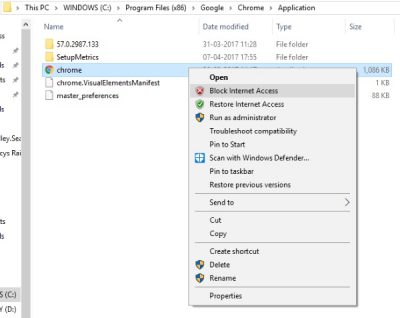
Die winzige kleine Anwendung macht die Aufgabe viel einfacher. Es gab schon immer einige Anwendungen, die Sie sich gewünscht haben, dass sie nicht auf das Internet zugreifen sollten. Jetzt müssen Sie nur noch die exe-Datei der Anwendung (normalerweise im Programmordner) suchen, mit der rechten Maustaste darauf klicken und “Internetzugang blockieren” auswählen und schon sind Sie fertig. Die Wiederherstellung des Zugriffs ist so einfach wie das Blockieren.
Internetzugang über das Kontextmenü sperren oder erlauben
Wir empfehlen die Verwendung dieses Tools bei verschiedenen PC-Problemen.
Dieses Tool behebt häufige Computerfehler, schützt Sie vor Dateiverlust, Malware, Hardwareausfällen und optimiert Ihren PC für maximale Leistung. Beheben Sie PC-Probleme schnell und verhindern Sie, dass andere mit dieser Software arbeiten:
- Download dieses PC-Reparatur-Tool .
- Klicken Sie auf Scan starten, um Windows-Probleme zu finden, die PC-Probleme verursachen könnten.
- Klicken Sie auf Alle reparieren, um alle Probleme zu beheben.
Zu Testzwecken habe ich versucht, die Internetberechtigung bei Google Chrome zu widerrufen. Ich habe gerade die Datei’chrome.exe’ in den Programmdateien gefunden und den Internetzugang blockiert. Und die Ergebnisse waren wie erwartet. Alle anderen Anwendungen außer Chrome konnten wie gewohnt auf das Internet zugreifen und Chrome würde einen Fehler anzeigen.
Wie funktioniert das Programm
Sie könnten denken, dass es sich bei dem Programm um ein separates Firewall-Programm handelt, das auf der Windows-Firewall läuft. Um dies deutlich zu machen, ist OneClickFirewall kein separates Firewall-Programm. Vielmehr verwendet es die integrierte Windows-Firewall, um Anwendungen vom Zugriff auf das Internet abzuhalten.
Was das Programm im Wesentlichen tut, ist, dass es eine neue ausgehende Regel in der Windows Firewall erstellt. Die Regel enthält den Pfad zur blockierten Datei und andere relevante Details, die die Regel erleichtern.
Sie können diese Regel manuell auschecken, indem Sie diesen einfachen Schritten folgen:
- Gehen Sie zum Start und suchen Sie nach ‘Windows Firewall’.
- Öffnen Sie die Firewall-Einstellungen und gehen Sie zu “Erweiterte Einstellungen”.
- Öffnen Sie nun im linken Menü “Outbound Rules” und suchen Sie die von OneClickFirewall erstellte Regel.
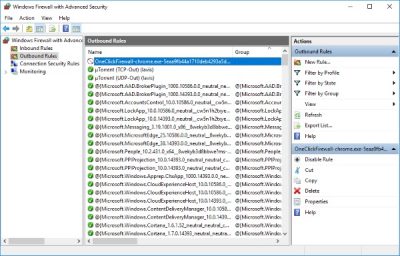
OneClickFirewall ist ein tolles kleines Tool. Es ist in der Tat ein Zeitersparnis und macht seine Arbeit ziemlich gut. Wir hätten das Tool mehr geliebt, wenn eine einfache Benutzeroberfläche hätte bereitgestellt werden können. Die Benutzeroberfläche hätte es einfacher gemacht, Programme zur Blockliste hinzuzufügen und zu entfernen, anstatt exe-Dateien zu finden. Auch eine Möglichkeit, das Programm vorübergehend zu deaktivieren oder Profile zu pflegen, sollte bei den nächsten Updates (falls vorhanden) in Betracht gezogen werden. Andernfalls funktioniert das Tool einwandfrei und tut, was es sagt.
Klicken Sie hier, um OneClickFirewall herunterzuladen.
EMPFOHLEN: Klicken Sie hier, um Windows-Fehler zu beheben und die Systemleistung zu optimieren
